Hai alcuni dispositivi Windows fisici che sogni di virtualizzare e liberarti del peso, ma non hai idea di come avvicinarti al meglio a questa operazione? Non chiederti più nulla, caro lettore. In questo articolo, scoprirai di più su Disk2vhd di Sysinternals: un modo provato, testato e gratuito per convertire macchine o dischi fisici nei loro equivalenti virtuali.
In questo articolo, converterai un sistema Windows fisico creando una copia virtualizzata del disco. Pronto a diventare virtuale? Tuffati!
Prerequisiti
Questo tutorial sarà una dimostrazione pratica. Per seguirmi, assicurati di avere quanto segue:
- A Physical Windows device. The examples will run on a Windows 10 device.
È stato registrato che Disk2vhd funziona su Windows 11. Se il tuo disco fisico contiene un’installazione funzionante di Windows 11, questo tutorial ti sarà comunque utile.
- Abbastanza spazio libero sul disco per salvare il disco che stai per convertire. Disk2vhd ti aiuterà a identificare esattamente quanto spazio è necessario. Al minimo, avrai bisogno di tanto spazio quanto ne è in uso sul disco fisico.
- Ogni Hypervisor in esecuzione. Oracle VirtualBox v6.1.22 è utilizzato negli esempi. Altri hypervisor, come Hyper-V, o KVM, andranno bene.
A user account with administrative access.
Installazione ed esecuzione di Disk2vhd
Il tuo primo passo è installare Disk2vhd se non l’hai ancora fatto. Per i compiti a venire, avrai bisogno di un utente con accesso amministrativo e accesso fisico al dispositivo Windows. Il disco che desideri convertire deve essere collegato e online.
Vai alla pagina Microsoft Sysinternals e scarica una copia di Disk2vhd. Al momento della stesura di questo articolo, l’ultima versione disponibile, e quella su cui si baseranno gli esempi, era la versione 2.02. Il download sarà un archivio zip contenente varie versioni del programma.
Fai clic con il tasto destro sulla versione più appropriata per il tuo dispositivo e seleziona Esegui come amministratore come mostrato di seguito.
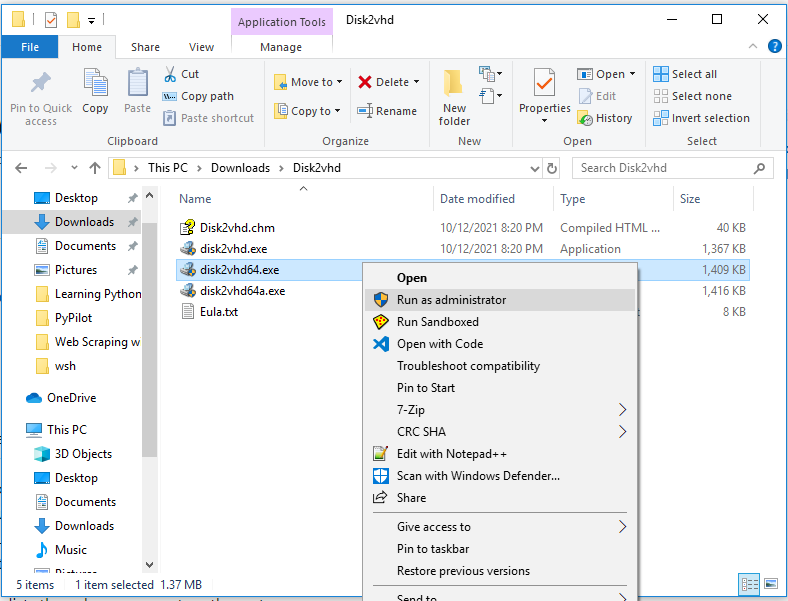
Conversione di un disco fisico in un disco virtuale
Ora che hai una copia funzionante di Disk2vhd, è il momento di virtualizzare il disco di avvio di Windows 10. Il disco selezionato sarà il disco C:\ sulla macchina usata come esempio.
Per motivi di brevità, questo articolo si limiterà a convertire un disco di avvio (un disco che ha una copia funzionante di Windows) in un disco rigido virtuale. Ma Disk2vhd non è limitato alla conversione di dischi di avvio.
Il tuo primo compito è selezionare le giuste opzioni per il disco che stai per creare:
- Se intendi rendere il disco compatibile con il deprecato Microsoft Virtual PC, seleziona la voce Preparare per l’uso in Virtual PC.
- Se preferisci che il disco virtuale risultante sia nel formato vhdx anziché un normale file vhd, seleziona Usa Vhdx.
VHDX è una versione migliorata del formato VHD, ma è limitata nel supporto del venditore rispetto a VHD. VHDX vanta migliori prestazioni e una dimensione massima del disco molto più elevata rispetto a VHD (64 TB invece di 2 TB). Poiché entrambi i formati sono alla fine di Microsoft, ha senso preferire VHDX nei casi in cui Hyper-V sarà utilizzato come hypervisor. VHD può essere utilizzato quando è importante la compatibilità con altri hypervisor.
- Controlla Usa Volume Shadow Copy se stai lavorando su un sistema in esecuzione e non vuoi interferire con lo stato del sistema. Questa opzione mira a consentirti di avere un processo di conversione più fluido. Non dovrai preoccuparti di popup di file in uso o inconsistenze nello stato del sistema. Se non selezioni questa opzione, copierai direttamente i file dal volume live, invece di copiare i file dalla copia shadow.
Le copie shadow sono essenzialmente snapshot di sola lettura a un determinato punto nel tempo dei volumi che possono essere utilizzate per operazioni di copia del disco coerenti. I programmi che si basano su questa tecnologia possono fare copie sicure dei file anche mentre le applicazioni sono in uso.
Se stai seguendo, le tue opzioni dovrebbero assomigliare alla schermata sottostante.

Non stai selezionando il VHDX perché VirtualBox non può gestire completamente i dischi VHDX. Per evitare di complicare ulteriormente il tutorial cercando di convertire da un formato di disco all’altro, il formato di output è impostato su VHD.
2. Ora è il momento di selezionare il file di output. Scegli il nome del file VHD di output, includendo il percorso completo e l’estensione. Nel seguente esempio, il file di output avrà lo stesso nome del dispositivo, come puoi vedere di seguito.

3. Ora selezionerai i volumi che desideri virtualizzare. Il disco in questo tutorial è basato su Master Boot Record (MBR), quindi seleziona l’unico volume necessario, come mostrato di seguito. Assicurati di riservare almeno lo spazio libero sul disco di destinazione indicato nella colonna Spazio Richiesto.
Per un disco partizionato in GUID Partition Table (GPT), è necessario copiare anche il volume della Partizione di Sistema EFI (ESP) oltre al volume del Sistema Operativo (OS). Il volume ESP contiene i file di avvio che il sistema deve individuare e avviare correttamente un OS.
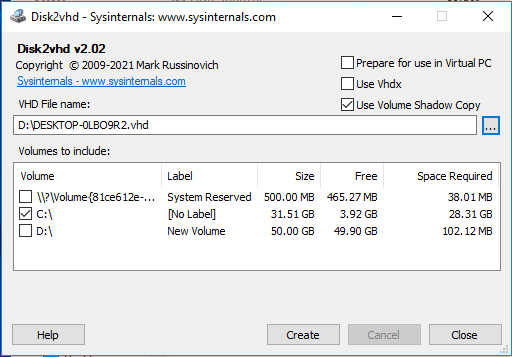
4. Con tutto pronto, sei pronto per avviare il processo di conversione! Attenzione che a causa del carico che Disk2vhd mette su un sistema in esecuzione, non è consigliabile eseguirlo su sistemi già noti per elevati carichi. Clicca su Crea per avviare la conversione e attendi fino al completamento del processo.
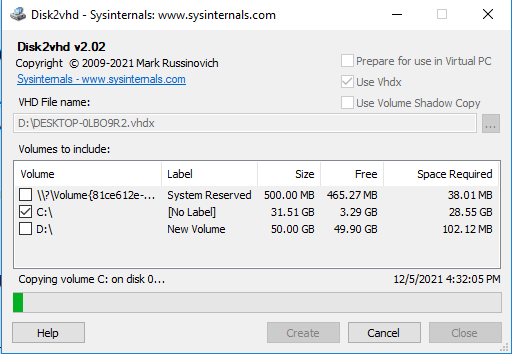
5. Voilà! Dopo aver atteso il completamento del processo, dovresti ora avere un file VHD nella cartella specificata, come mostrato nella schermata sottostante.
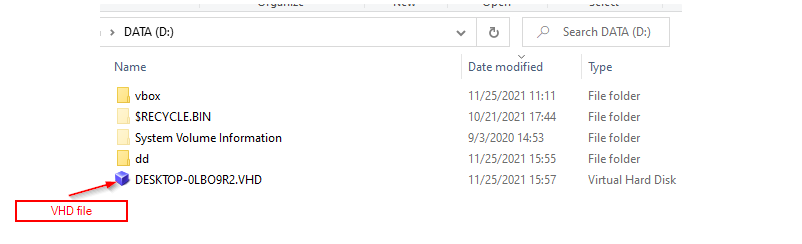
Assicurati di non montare direttamente il VHD risultante sulla macchina fisica. Windows utilizza una firma per identificare ogni disco collegato. Per evitare una collisione di firme del disco, Windows cambierà la firma del disco virtuale quando lo monti sulla stessa macchina del disco fisico. Se crei una nuova VM con il disco, come indicato in questo tutorial, la nuova VM potrebbe diventare non avviabile.
Conversione dei Dischi Tramite la Riga di Comando
Per coloro che ne hanno bisogno per l’automazione o l’uso remoto, Disk2vhd ha anche un’opzione a riga di comando. La sintassi segue:
- Il flag -h è lo stesso che selezionare “Preparare per l’uso in Virtual PC” sull’interfaccia utente grafica (GUI).
- Il flag -c effettuerà una copia diretta e non una copia shadow
- La specifica dei volumi avviene specificando le relative lettere di unità o utilizzando l’opzione “per tutti”.
Nell’esempio sottostante viene creato un backup del drive C C:\ su una macchina a 64 bit tramite una sessione PowerShell. Il nome del file di output includerà la data di creazione del backup nel nome del file, utilizzando il cmdlet Get-Date di PowerShell. Assegna un nome specifico al file per eseguire questo codice in una sessione non-PowerShell.
Il comando creerà un file simile a quello mostrato nello screenshot seguente in caso di conversione riuscita.
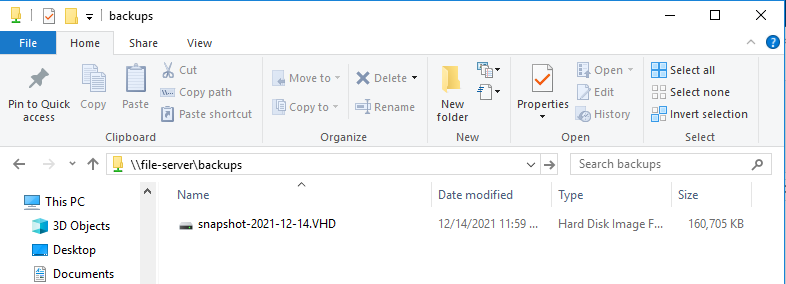
Puoi abbinare la riga di comando a una soluzione di pianificazione, come un compito pianificato in PowerShell, per creare un sistema di backup automatizzato di base.
Creazione di una macchina virtuale con il disco convertito
Ora che hai una replica virtuale del dispositivo fisico, attaccherai il disco rigido virtuale risultante per verificare i risultati delle azioni. Dopo aver avviato il sistema virtuale, lo troverai che replica virtualmente il tuo sistema precedente (gioco di parole inteso).
1. Apri VirtualBox e poi seleziona Nuovo nel menu Macchina
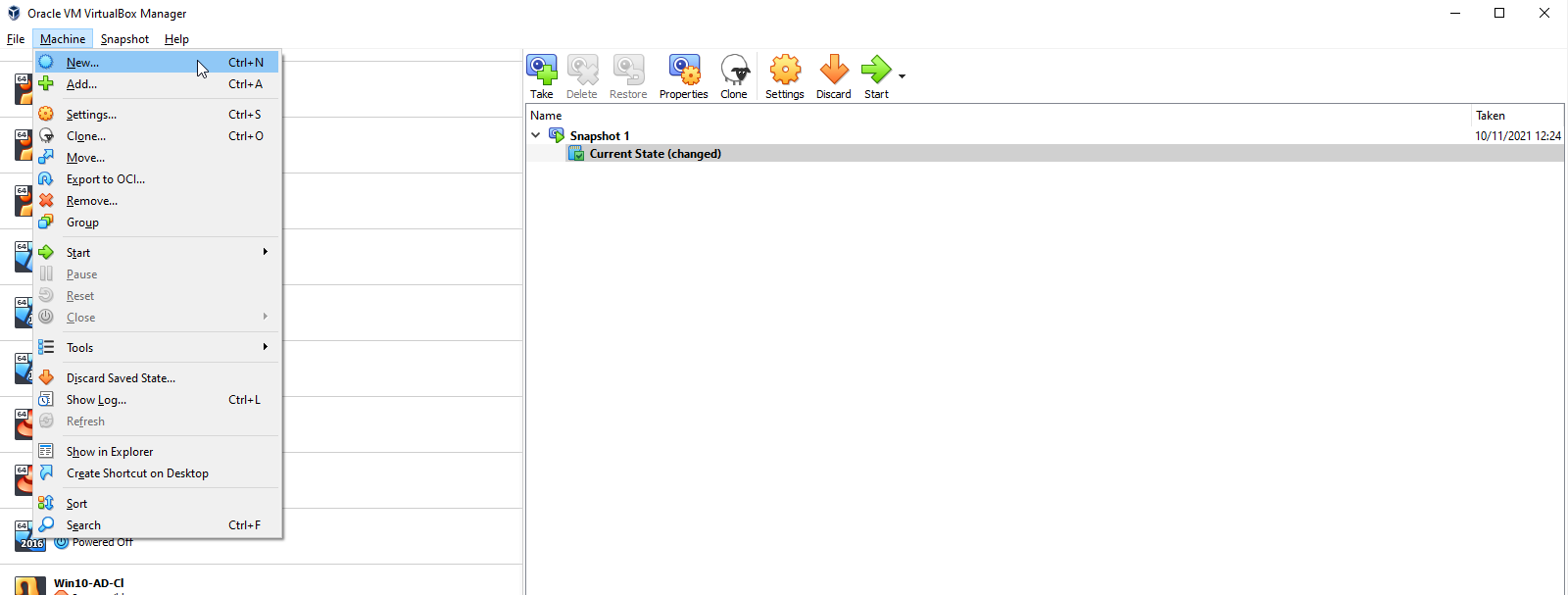
2. Assegna un nome alla macchina, seleziona una cartella per memorizzare i file, scegli il Tipo di OS e la Versione di conseguenza, e clicca su Avanti.
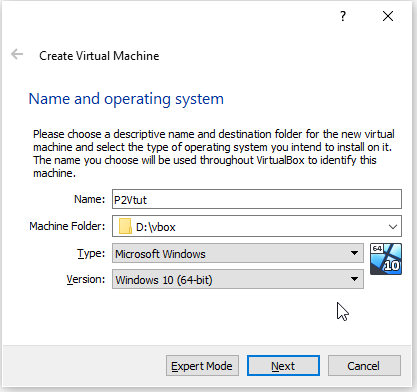
3. Seleziona la memoria che il sistema consumerà. Per scopi di prova, 2 GB di RAM dovrebbero essere sufficienti.
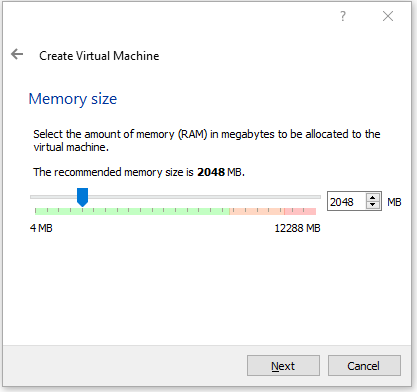
4. Ora arriva la parte più cruciale, la selezione dell’hard disk. Seleziona “Utilizza un file di disco rigido virtuale esistente” e clicca sull’icona di navigazione fornita per trovare il VHD creato in precedenza.
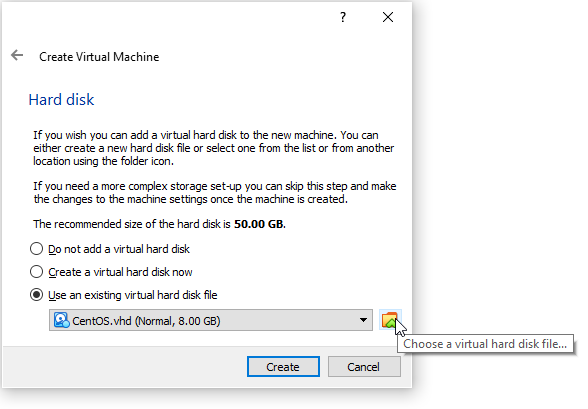
5. La schermata successiva elenca i VHD di Virtual Box conosciuti. Seleziona Aggiungi per includere il nuovo VHD nell’elenco dei dischi conosciuti da VirtualBox. Questo passaggio è necessario prima di allegare il disco a qualsiasi VM.
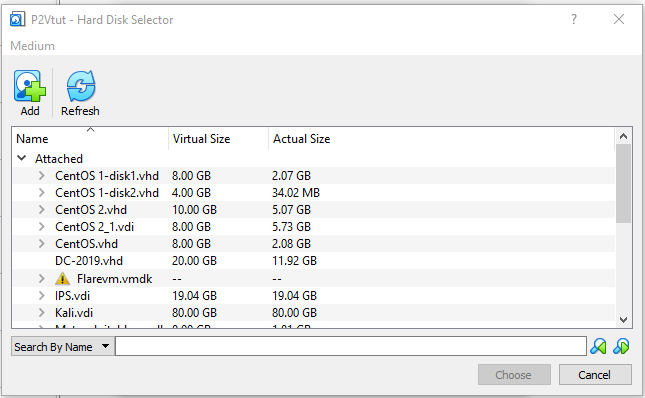
Naviga fino al file VHD creato nella sezione precedente e seleziona Apri.
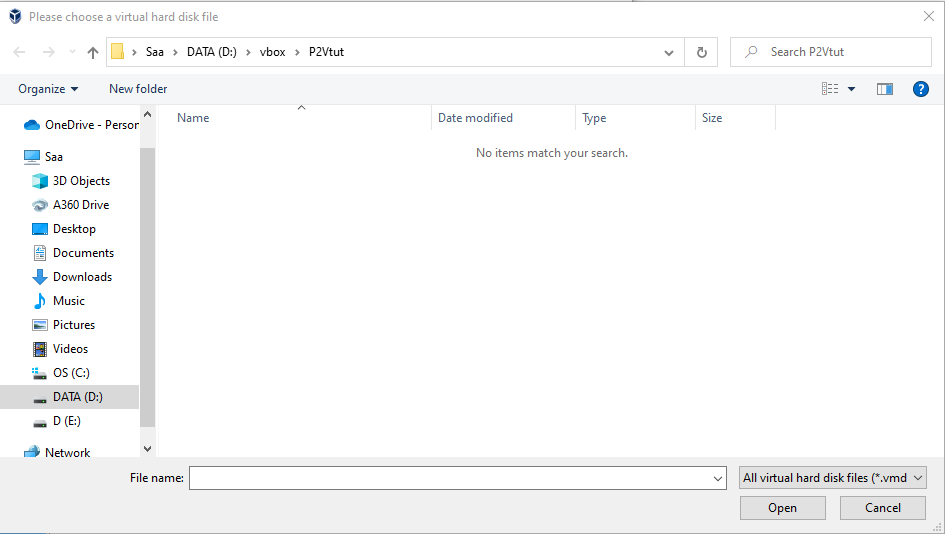
7. VirtualBox elenca il VHD come Non allegato. Seleziona il file e clicca su Scegli per allegare il VHD alla nuova VM.
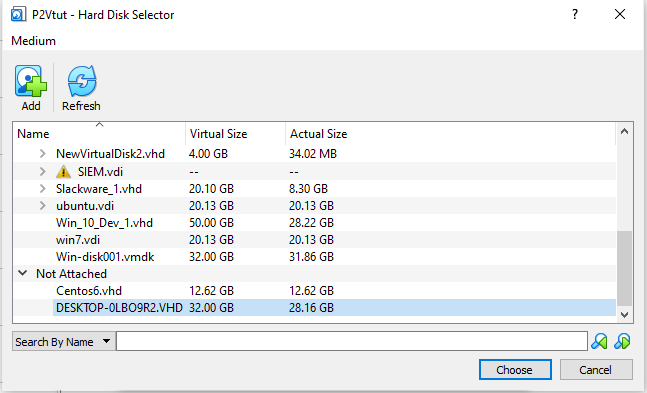
8. Clicca su Crea.
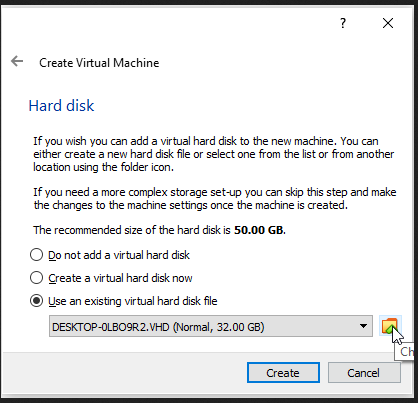
9. Ora puoi avviare la VM. Seleziona Avvio normale come mostrato di seguito.
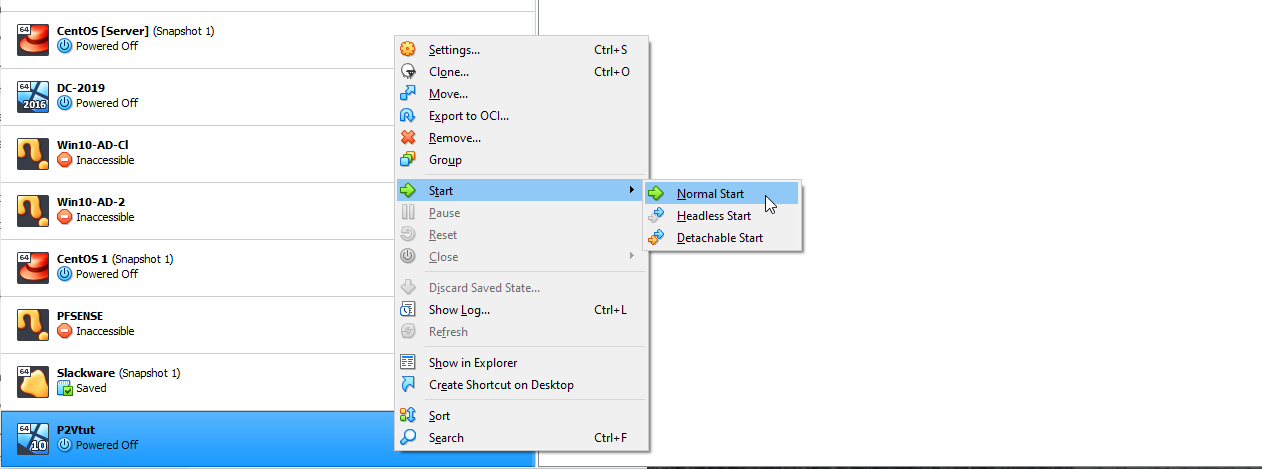
10. Dovresti vedere la stessa schermata di accesso del dispositivo fisico.
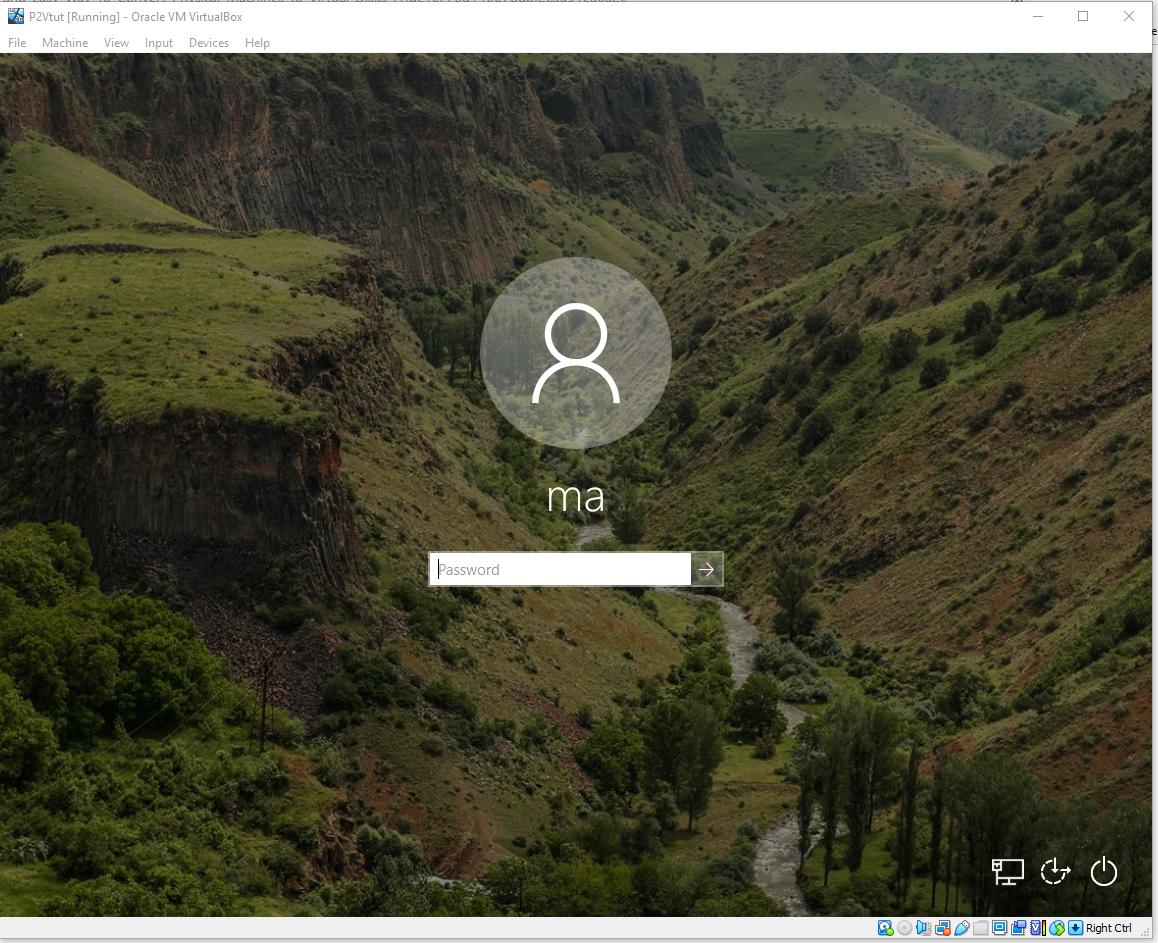
11. Dopo aver effettuato l’accesso, noterai che la macchina virtuale è una copia esatta del dispositivo fisico, fino agli account utente e alle applicazioni installate. La macchina virtuale è identica a quella fisica.
Conclusioni
Con Disk2vhd puoi risparmiare molto tempo ogni volta che hai bisogno di virtualizzare un disco fisico, che sia un sistema operativo in esecuzione o meno. Arrivati a questo punto, sei pronto per virtualizzare i tuoi dispositivi fisici e raccogliere i benefici della virtualizzazione.
Quali sono le macchine che stai pianificando di virtualizzare?













